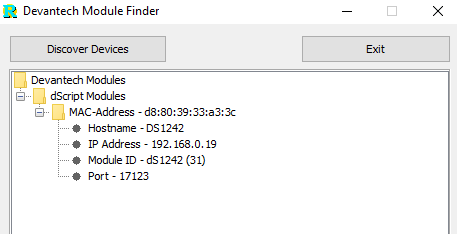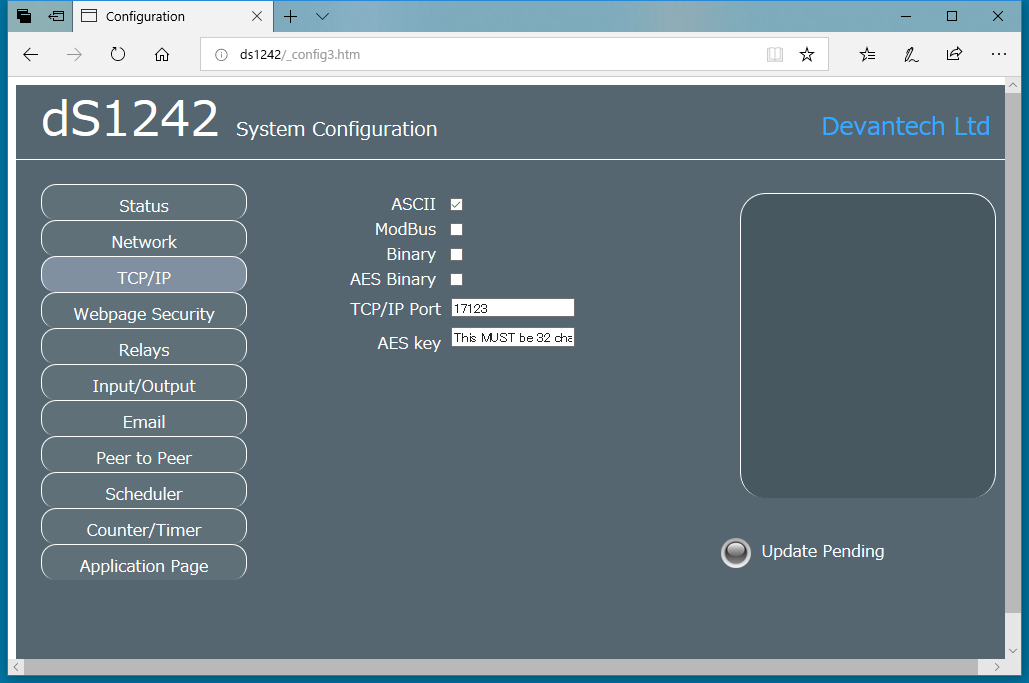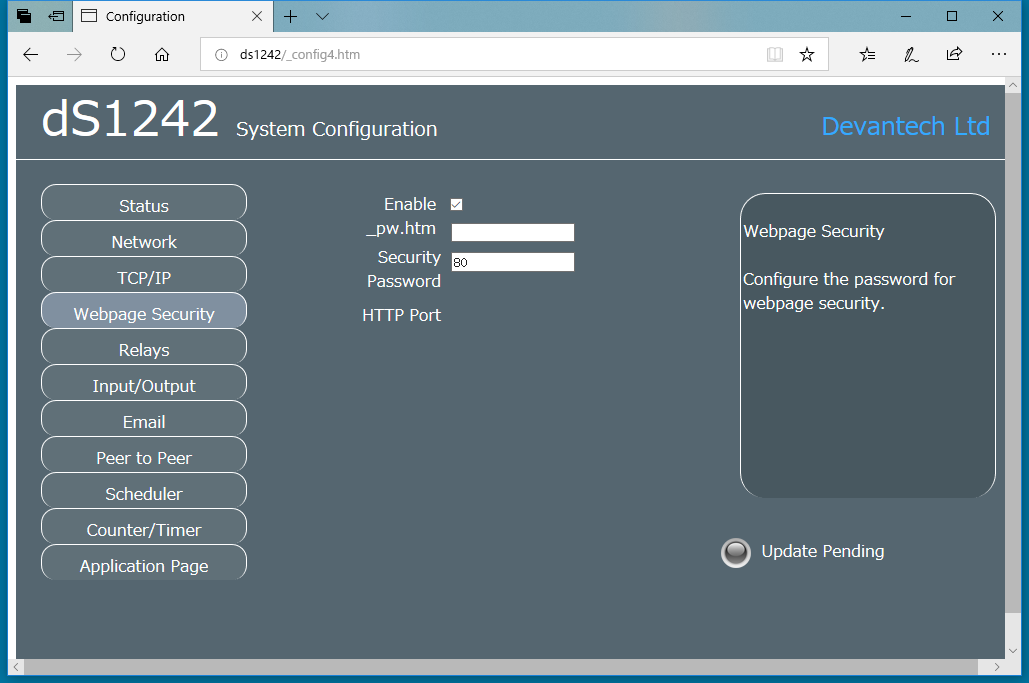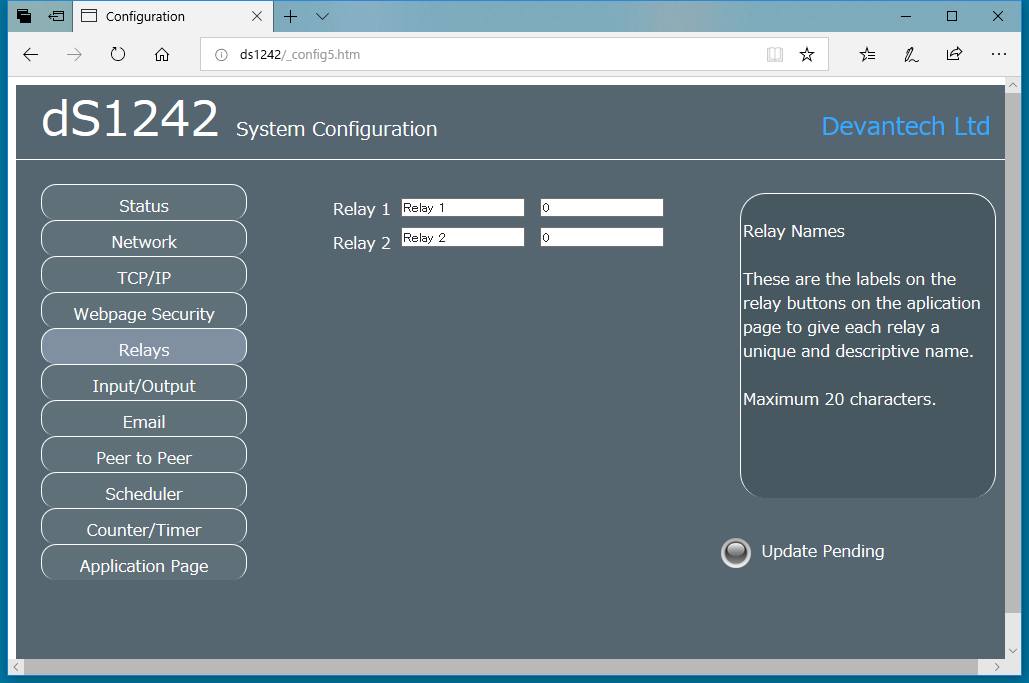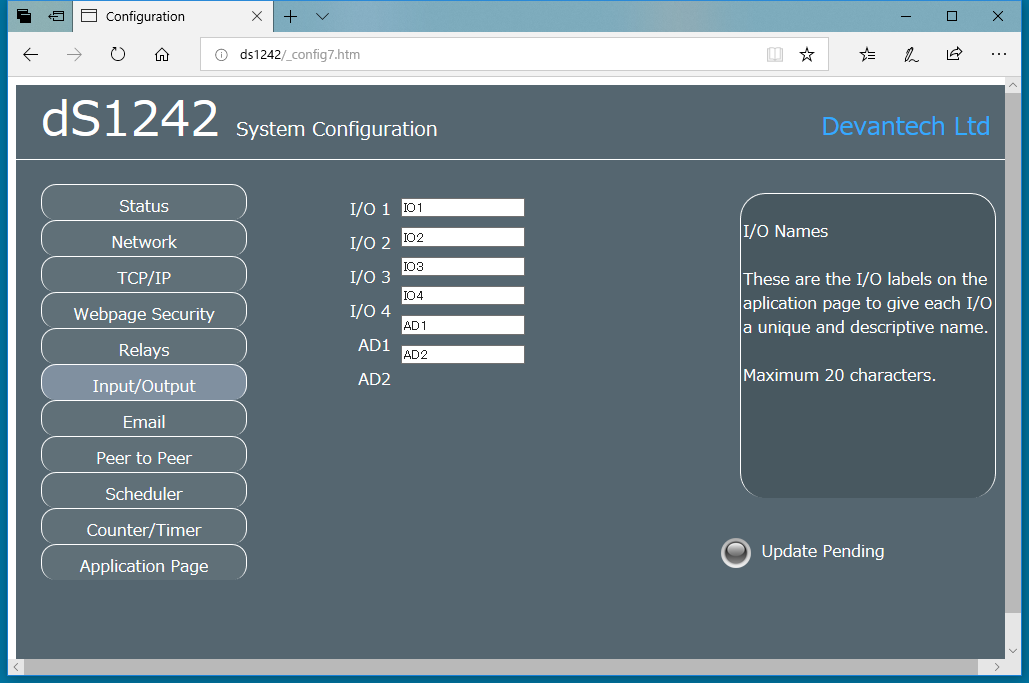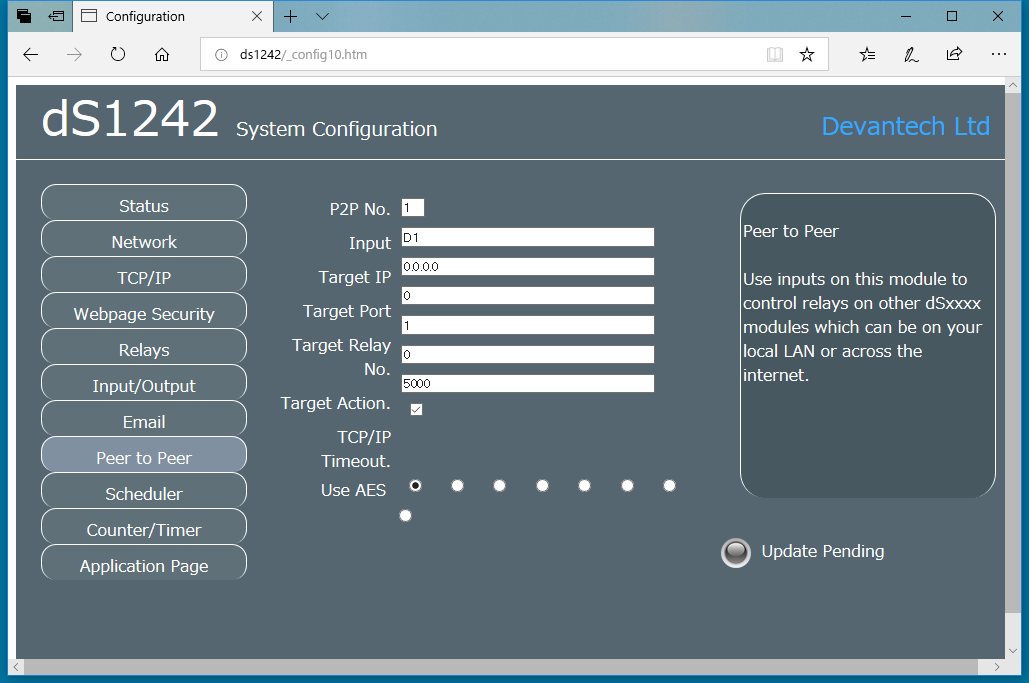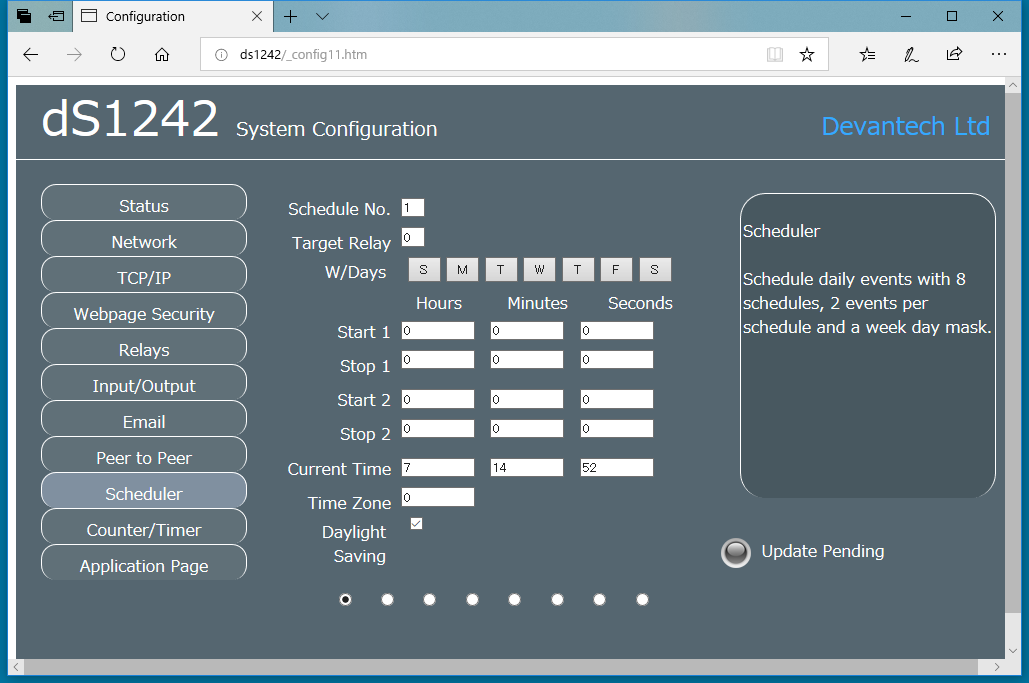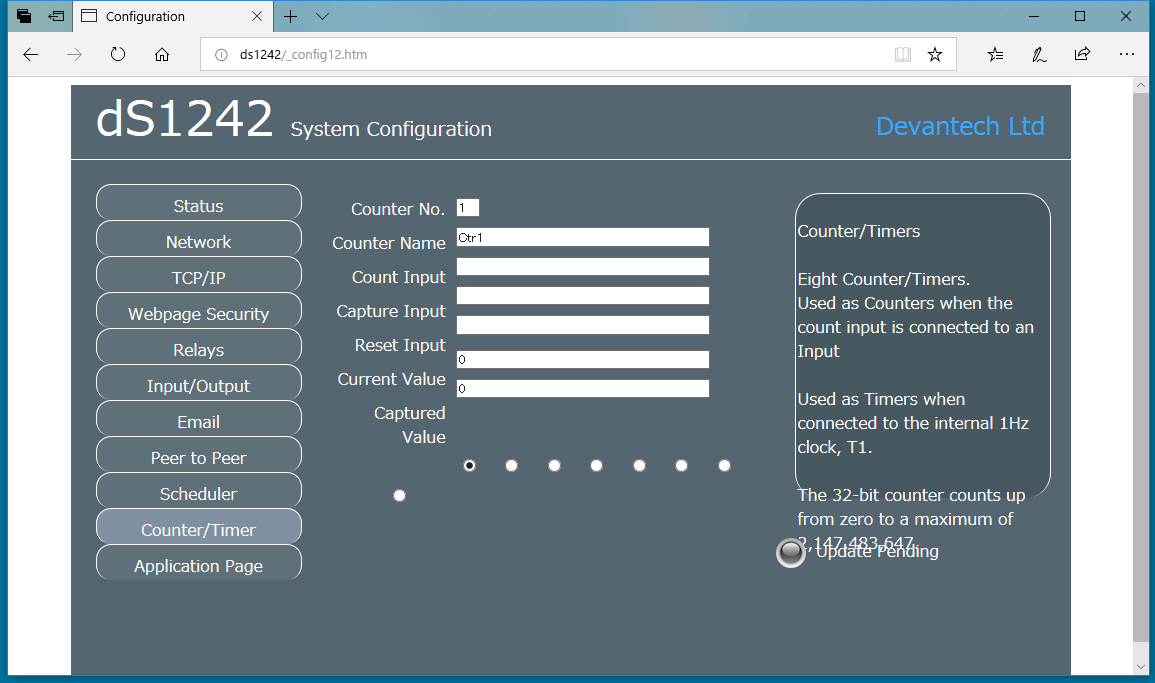dScript は、イギリスDevanetch社が開発した IoTのためのプログラミング言語です。
そのdScriptを作動(実行)させるためのボードがdScriptボードです。リレー、I/Oの点数の違いでいくつかの機種が用意されています。
dScript 対応モジュールのご購入はこちらhttps://www.elefine.jp/SHOP/93789/147210/list.html
dScriptボードは、基本的にIDE(開発環境)でプログラムを作成し、ボードへ転送して使いますが、プログラミングを行わなくてもある程度の機能 (初期状態で入っているdScriptのプログラム) で使うことができます。
もともと入っているプログラムは、ダウンロードしたファイルdScriptPublish の中にサンプルとしてあります。
例 (バージョンによって異なります)
dScriptPublish-4-03\dScriptPublish-4-03\Examples\app-dS1242-v4-03
設定の仕方
IPアドレスを調べる
設定を行うためにまず、dScriptボードのIPアドレスを調べる必要があります。
dScriptボードにDHCPが割り当てたIPアドレスは、下記のファイル Devantech Module Finder (Java実行形式)をダウンロードして、実行すると、表示されます。
https://robot-electronics.co.uk/files/devantechmodulefinder.jar/
USBケーブルの接続
USBケーブルをパソコンに接続すると、設定ページにアクセスできるようになります。実際の通信は、LANで行われますが、USBケーブルを接続することで設定ページにアクセスできるようになる一種のプロテクトのようなものです。
USBケーブルでdScriptボードに接続するとパソコンからは、仮想シリアルポートとして認識され、COMポート番号が割り付けられます。
設定ページへのアクセス
上記で調べたIPアドレスに _config.htm を付けたURLにアクセスします。
例
http://192.168.0.19/_config.htm
LANに1枚のdScriptボードしか接続されてない場合、
http://ds1242/_config.htm
でも、アクセスできます。
左の各ボタンをクリックすると、各設定を行うことができます。
各設定ページで変更した瞬間、右下のUpdate Pending が点灯状態(赤く表示)になります。消灯(灰色に表示)になるまで、電源を切らないようにしてください。
Network
IPアドレス等の設定を行います。
DHCPにチェックを付けると、DHCPでIPアドレスの自動取得を行うことができますが、DHCPの使用はおすすめできません。
DHCPサーバー(ルーター等)の再起動等により、IPアドレスが変更されてしまうとアクセスすることができなくなる恐れがあるためです。できるだけ、固定のIPアドレスを設定してお使いください。

TCP/IP
TCP接続してコマンドによる操作を行う場合のための設定です。Visual C#、Visual Basic 等でプログラムを作成して、リレー等の制御を行いたい場合などに使用します。
Webpage Security
パスワードを設定し、アクセス制限をします。
Security Password 欄に文字を設定すると、それがパスワードになります。
変更した瞬間、右下のUpdate Pending が点灯状態(赤く表示)になります。消灯(灰色に表示)になるまで、電源を切らないようにしてください。
チェックボックスは、パスワードをブラウザーに設定するためのページ、
_pw.htm
にアクセス可能にするかどうかの設定です。まず、チェックを付けておきます。
USBケーブルが接続された状態で、ブラウザーから
http://IPアドレス/_pw.htm
にアクセルすると、ブラウザーにパスワードが記憶されます。すると、そのパソコン、ブラウザーからアクセスできるようになります。
設定後は、チェックボックスのチェックを外して、ほかの人がアクセスできないようにしておいてください。
Relay
操作ページ(index.htm) のリレーボタンの名称を設定することができます。
右の欄は、ボタンを押してから、自動でOFFになるまでの時間を設定します。1000で1秒です。0にすると自動でOFFになりません。
Input/Output
各I/Oの名称を設定します。
Email No.
全部で8個の設定ができ、その番号です。
Email Address
差出人のEメールアドレスを設定します。
Subject
Eメールの件名を設定します。
Trigger
Eメール送信を行う要因を設定します。D1 と設定すると、D1がHになった際にEメール送信が行われます。
Scheduler
Counter/Timer
T1 を設定すると、1秒ごとに加算されます。